Obavite pozive Microsoft Teams neprestano prekida vezu ili pada na računalu? Kako je izvijestilo nekoliko korisnika Windowsa, njihovi pozivi ili sastanci neprestano padaju u aplikaciji Teams. Teams poziv prekida ili se prekida svakih 10 sekundi, 30 sekundi i tako dalje. Neki su također prijavili da dobivaju sljedeću poruku o pogrešci kada se pojavi ovaj problem:
Bože moj! Vaš poziv je prekinut. Molim te pokušaj ponovno.

Primarni razlog za ovaj problem mogla bi biti vaša mrežna veza. Međutim, ljudi s dobrim internetskim vezama također su prijavili da imaju isti problem. To bi mogao biti privremeni problem s vašim Teams računom koji uzrokuje problem. Ili, vaš VPN možda uzrokuje probleme s vezom na Teams. Sada, ako ste suočeni s istom pogreškom, možete jednostavno proći kroz ovaj post i primijeniti odgovarajući popravak za rješavanje problema.
Poziv Microsoft Teamsa prekida se ili se prekida
Ako se vaši Microsoft Teams pozivi neprestano prekidaju ili prekidaju u sustavu Windows 11/10, evo rješenja koja će vam pomoći da se riješite ovog problema:
- Provjerite nema li problema s internetskom vezom.
- Isključite i isključite svoj ruter/modem.
- Odjavite se iz Teamsa, a zatim se ponovno prijavite.
- Onemogućite svoj VPN (ako je primjenjivo).
- Pokušajte koristiti web verziju Microsoft Teamsa.
- Deinstalirajte i ponovno instalirajte Teams.
1] Provjerite nema li problema s internetskom vezom
Prije svega, morate biti sigurni da pozivi ne padaju zbog problema s mrežom. Ako imate slabu internetsku vezu, internet vam se nasumično prekida ili postoji neki drugi problem s povezivanjem, vjerojatno ćete se suočiti s ovim problemom. Stoga provjerite svoju internetsku vezu i provjerite možete li pristupiti webu bez ikakvih problema.
Možete isprobati pokretanje alata za rješavanje problema s internetskim vezama koji dolazi ugrađen u Windows 11/10. Tamo su neke druge metode za rješavanje problema s WiFi mrežom . Osim toga, provjerite svoje mrežni upravljački program je ažuriran . Neki korisnici čak preporučuju korištenje žičane veze umjesto bežične ako je moguće.
ima li moje računalo tpm
2] Isključite ruter/modem
Izvođenje ciklusa napajanja na vašem mrežnom uređaju pomoglo je korisnicima da riješe mnoge probleme povezane s mrežom. Dakle, ako Teams pozivi padaju zbog problema s mrežom, možete pokušati uključiti svoj usmjerivač ili modem i zatim vidjeti je li problem riješen.
Da biste to učinili, isključite svoj usmjerivač, zatim uklonite njegov kabel za napajanje, pričekajte najmanje 30 sekundi, ponovno uključite svoj usmjerivač i zatim ga uključite. Povežite se s internetom i pogledajte jesu li Teams pozivi prestali prekidati vezu ili ne.
Međutim, ako ste sigurni da s vaše strane nema problema s mrežnom vezom, prijeđite na sljedeće rješenje za rješavanje problema.
Vidjeti: Timova profilna slika ne ažurira se u pozivima .
3] Odjavite se iz Teamsa, a zatim se ponovno prijavite
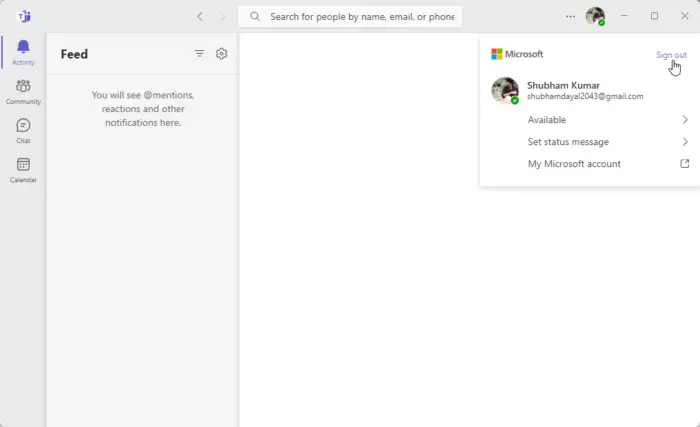
Također se možete pokušati odjaviti iz Microsoft Teamsa, a zatim se ponovno prijaviti da provjerite je li problem riješen. Najprije kliknite na ikonu profila u timovima i pritisnite Odjavi se mogućnost odjave iz Teamsa. Nakon toga zatvorite Teams i uvjerite se da nijedan Teams proces ne radi u pozadini pomoću Upravitelja zadataka. Na kraju ponovno otvorite Microsoft Teams i prijavite se na svoj račun te pogledajte je li problem riješen.
4] Onemogućite svoj VPN (ako je primjenjivo)
Ako koristite VPN klijent, pokušajte ga onemogućiti. VPN ili proxy poslužitelj mogu biti uzrok čestih prekida poziva za Teams. Stoga isključite VPN i provjerite je li problem riješen. Također možete pokušati onemogućiti i zatim ponovno omogućiti svoj VPN da provjerite je li problem riješen.
Čitati: Microsoft Teams se ne otvara niti pokreće na računalu .
5] Pokušajte koristiti web verziju Microsoft Teamsa
Sljedeća stvar koju možete učiniti ako se Teamsovi pozivi neprestano prekidaju ili prekidaju jest korištenje web-aplikacije Teams. Microsoft Teams može se koristiti na nekoliko platformi uključujući stolno računalo, web-preglednik, mobilni itd. Stoga možete pokušati promijeniti platformu i vidjeti je li problem riješen.
U slučaju da i dalje želite koristiti desktop aplikaciju Microsoft Teams, prijeđite na sljedeći popravak.
6] Deinstalirajte i ponovno instalirajte Teams
Zadnje sredstvo za rješavanje problema je deinstaliranje i ponovno instaliranje aplikacije Teams. Možda imate posla s korupcijom u aplikaciji Teams. Neki moduli aplikacije mogu biti pokvareni ili neispravni, zbog čega stalno imate ovaj problem. Dakle, u tom slučaju možete ukloniti postojeću kopiju Teamsa i ponovno instalirati novu i čistu.
potpis za Outlook 2010 se neće otvoriti
Kako biste deinstalirali Microsoft Teams sa svog računala, pritisnite Win+I za pokretanje aplikacije Postavke i idite na Aplikacije > Instalirane aplikacije opcija. Nakon toga pronađite aplikaciju Teams, pritisnite gumb izbornika s tri točke i kliknite opciju Deinstaliraj. Dovršite postupak slijedeći upute na zaslonu.
Nakon što završite s deinstalacijom Teamsa, pritisnite Win+R da biste pozvali naredbeni okvir Pokreni i unesite %podaci aplikacije% na svom Otvorenom polju. Nakon toga izbrišite mapu Teams na otvorenom mjestu. Sada ponovno otvorite okvir Run i unesite %Programski podaci% u njemu i uklonite mapu Teams. Time ćete obrisati sve ostatke Teamsa i pomoći vam da potpuno deinstalirate Teams s vašeg računala.
Na kraju ponovno pokrenite računalo i preuzmite najnoviju verziju Microsoft Teamsa iz Microsoft Storea. Također možete preuzeti najnoviju verziju Teamsa s Microsoftovog web-mjesta i zatim je instalirati na svoje računalo. Nadamo se da se sada nećete suočiti s istim problemom.
Čitati: Kako popraviti šifru pogreške Microsoft Teams 500 u sustavu Windows ?
Kako mogu popraviti zastoj Microsoft Teamsa?
Ako tvoj Aplikacija Teams stalno se smrzava ili visi na vašem računalu , prvo što možete učiniti je očistiti predmemoriju Teamsa. Poznato je da oštećena predmemorija uzrokuje probleme s performansama u timovima. Stoga možete izbrisati predmemoriju i provjeriti je li Teams prestao zamrzavati ili ne. Osim toga, također možete popraviti ili resetirati svoju aplikaciju Teams. Ako to ne pomogne, pokušajte koristiti Teams na nekoj drugoj platformi, poput njegove web-aplikacije ili mobilne aplikacije. Zadnje sredstvo za rješavanje problema je izvođenje čiste instalacije aplikacije Teams.
Kako mogu riješiti probleme s ponovnim povezivanjem Microsoft Teamsa?
Da biste riješili probleme s vezom na Teams, provjerite radi li vaša mrežna veza dobro. Možete se pokušati prebaciti na drugu internetsku vezu ili uključiti mrežni uređaj. Osim toga, možete privremeno onemogućiti svoj vatrozid i vidjeti je li problem riješen. Ako da, dopustite Microsoft Teams-u kroz svoj vatrozid da trajno riješi probleme s vezom na Teams-u.
Nadam se da ovo pomaže!
Povezano: Popravak zvuka koji se automatski prekida tijekom poziva u Microsoft Teams .












![Windows PC radi sporo nakon ponovnog pokretanja [Popravak]](https://prankmike.com/img/performance/30/windows-pc-running-slow-after-restart-fix-1.webp)


